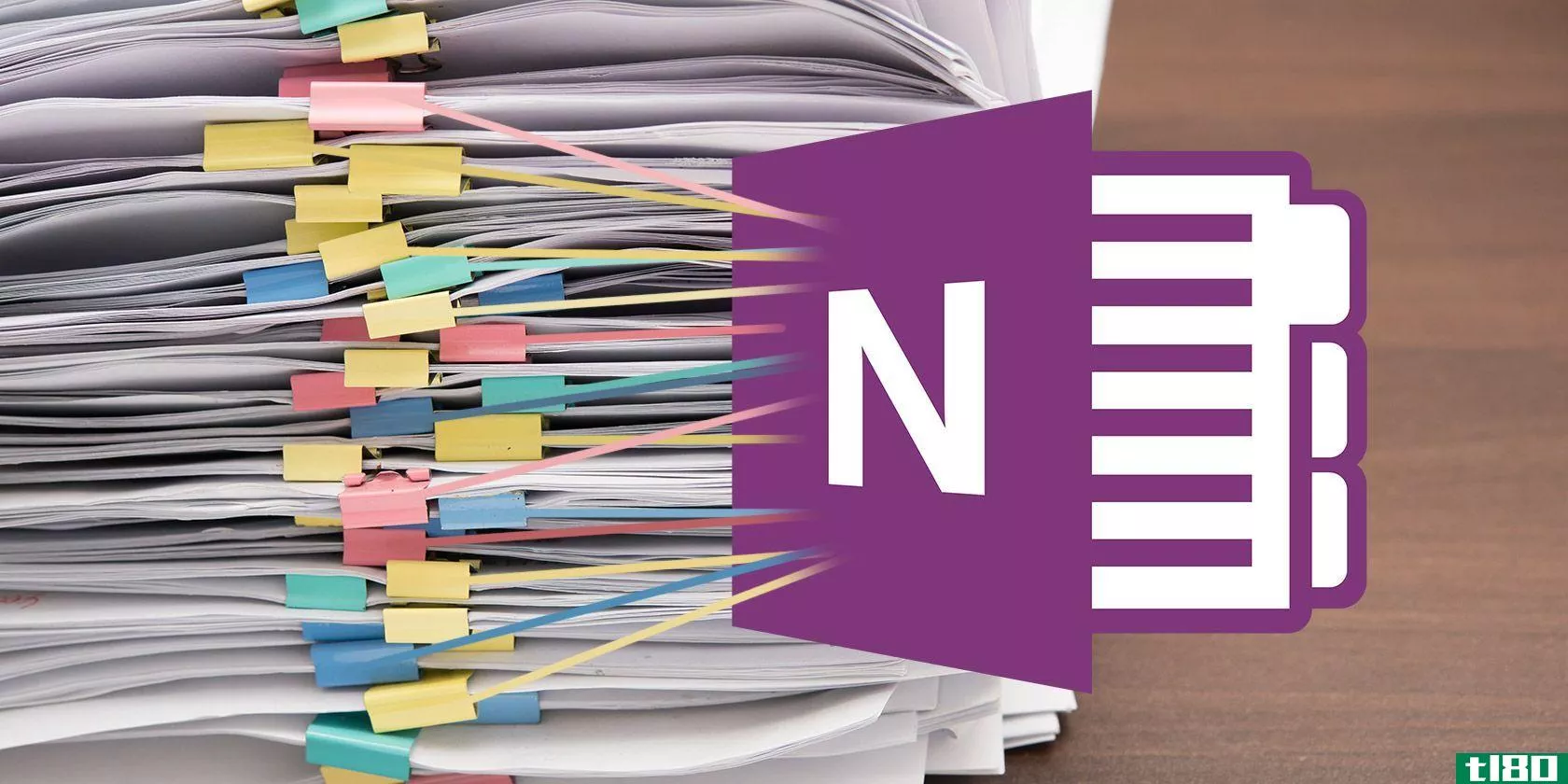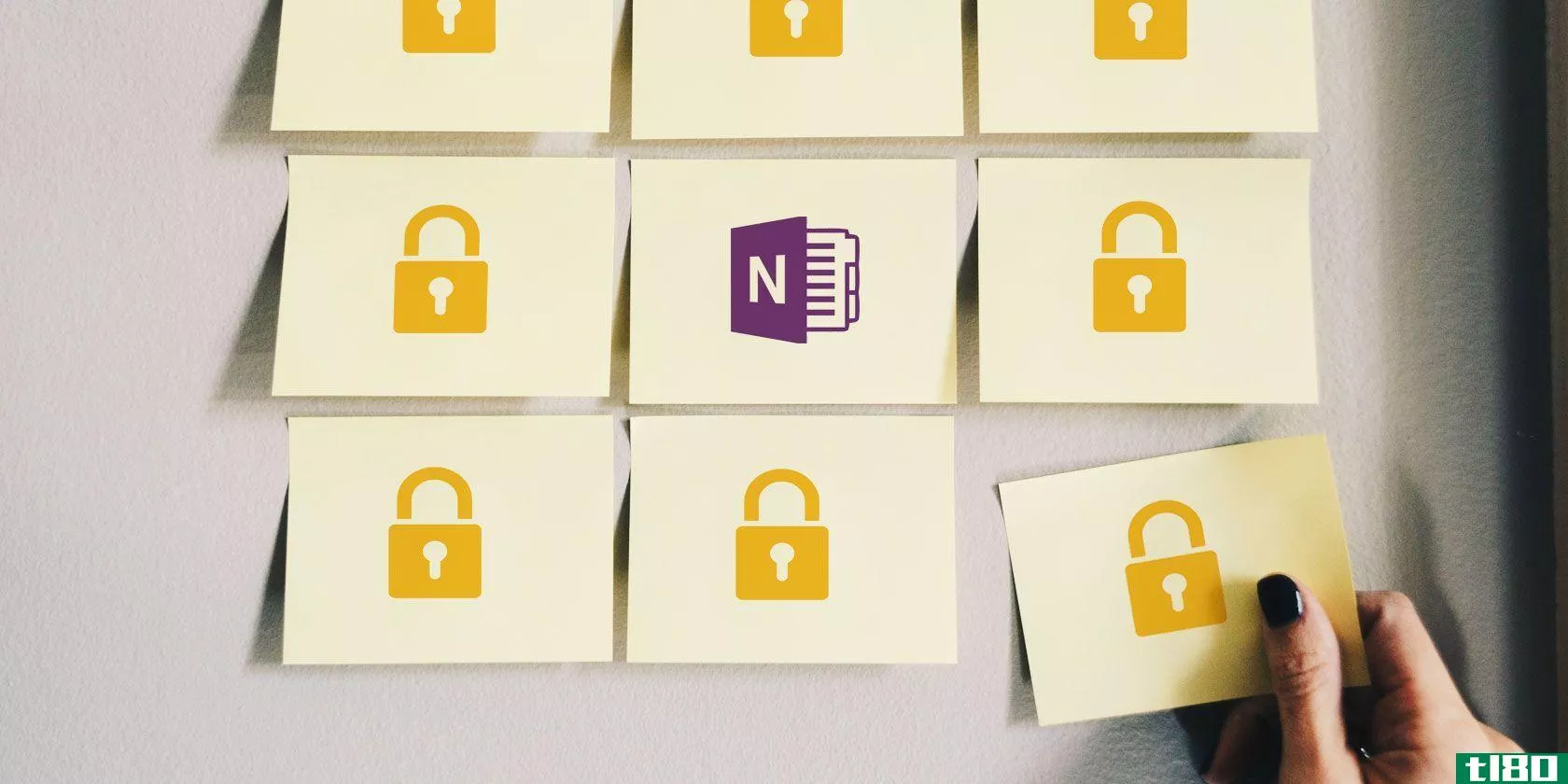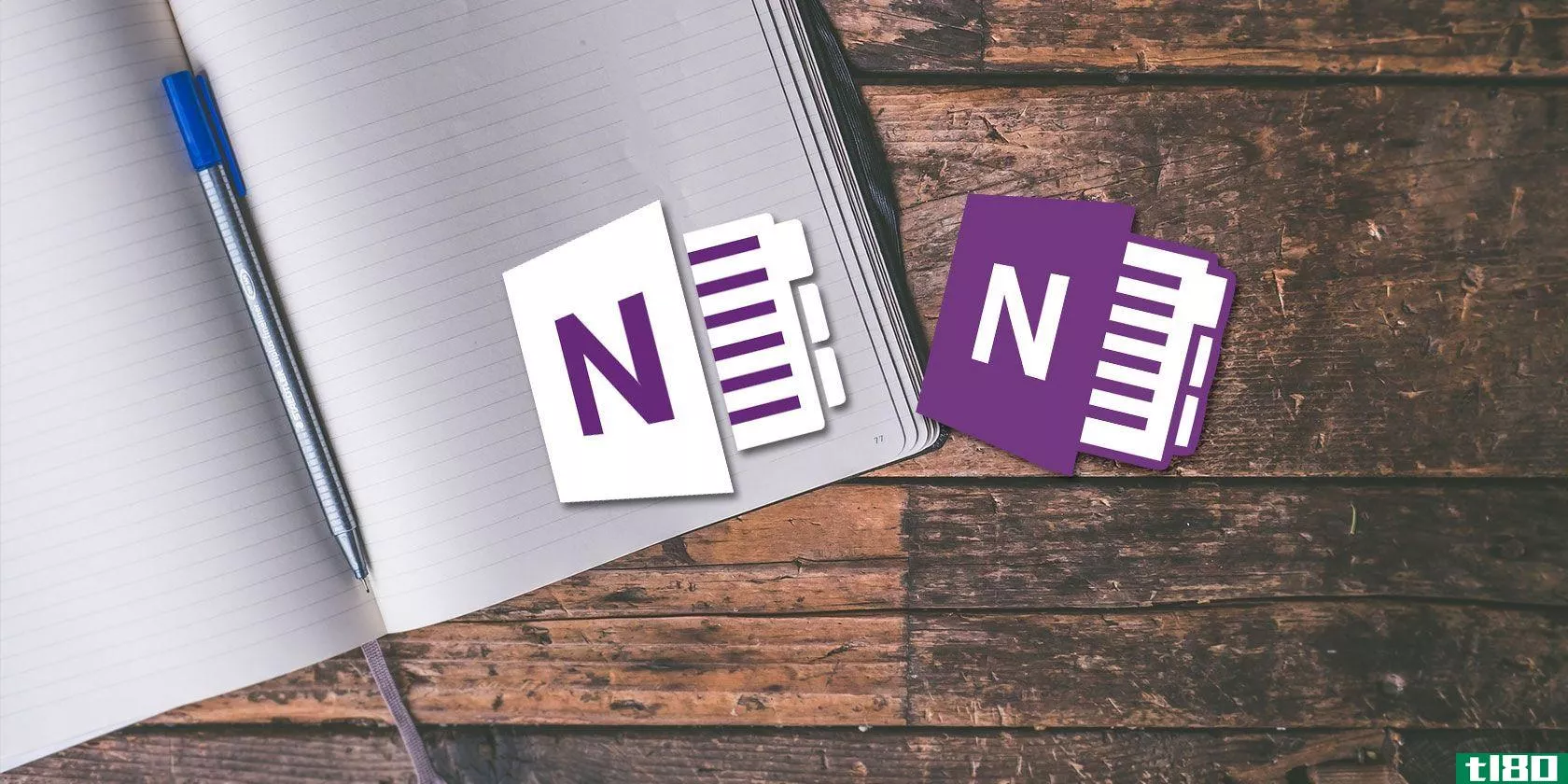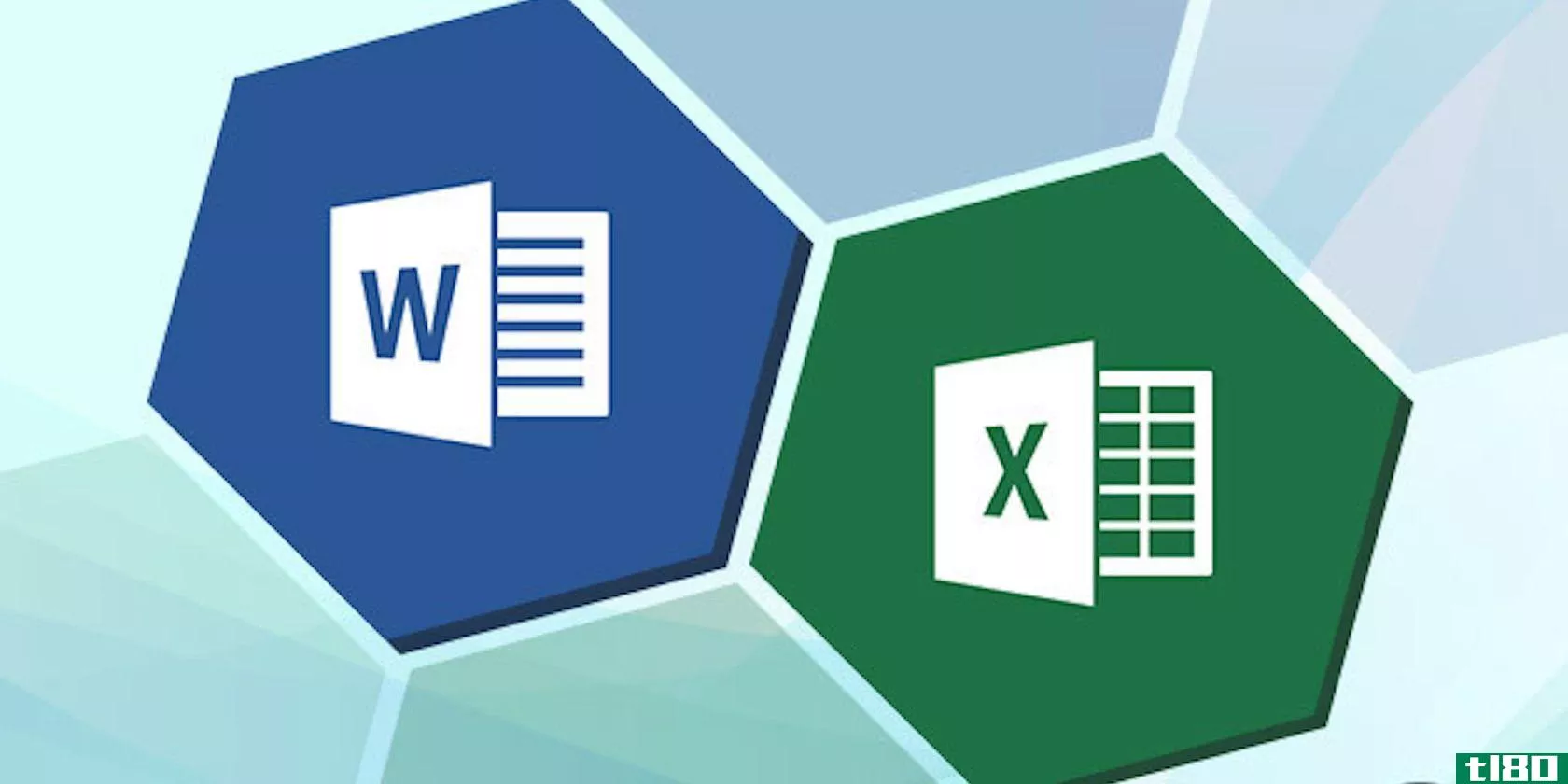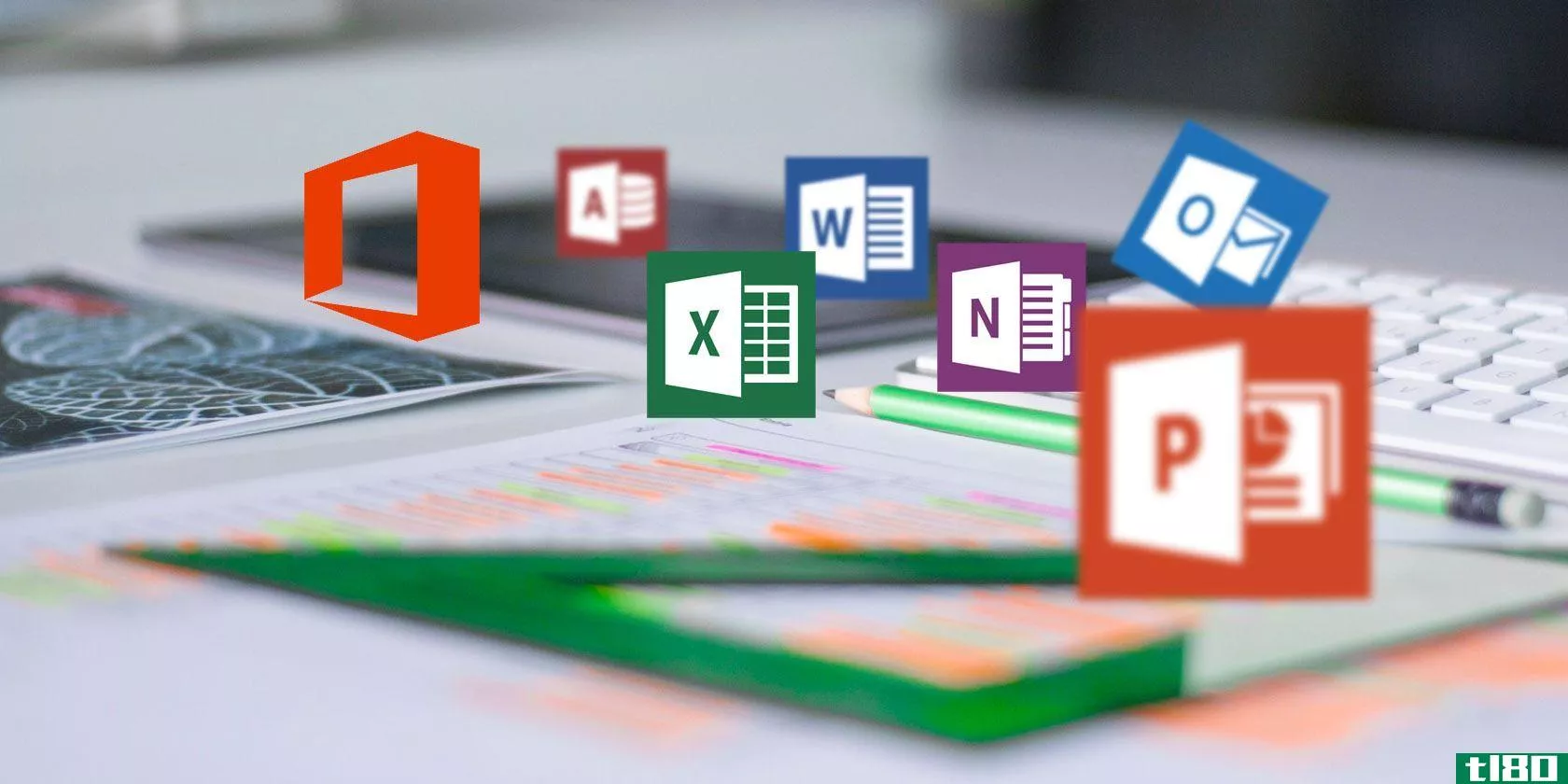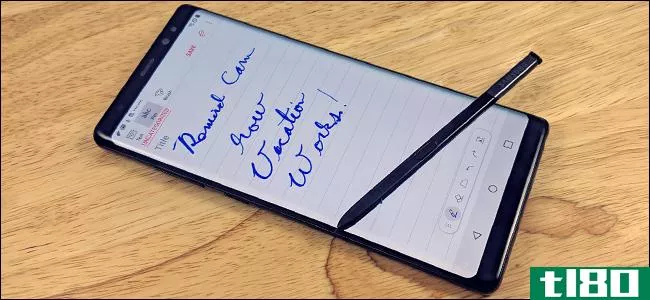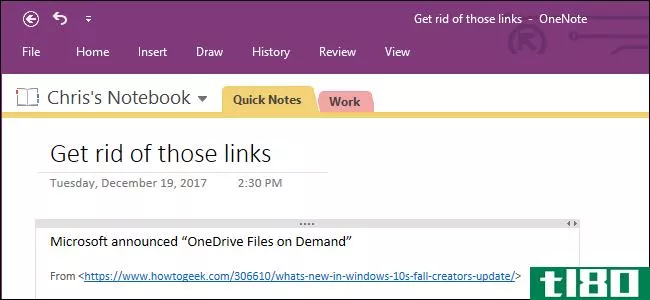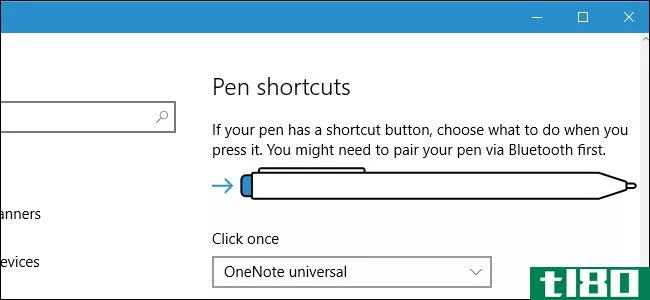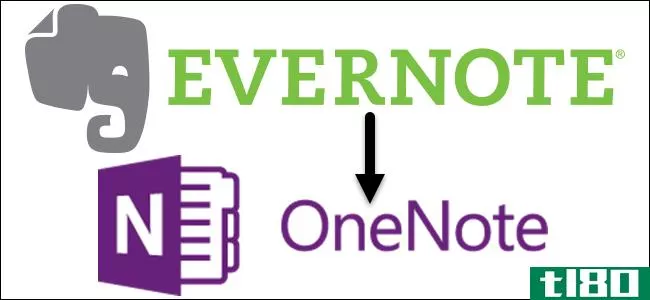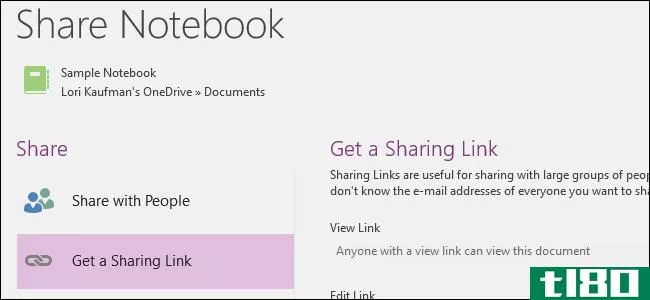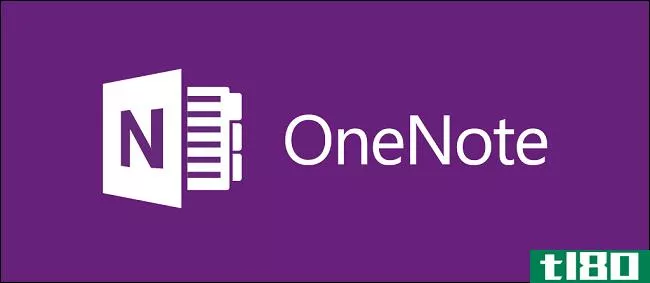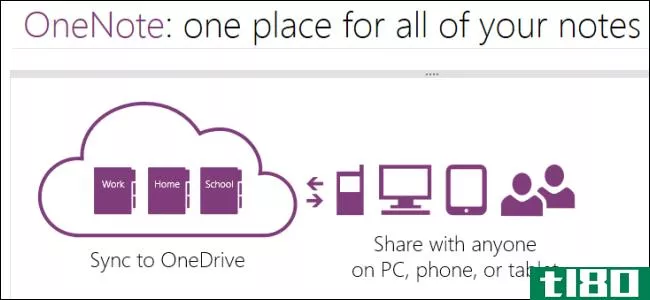如何在microsoft onenote中绘图

Microsoft OneNote提供绘图工具,您可以使用这些工具创建形状、绘制自由形式的草图,甚至可以在触摸屏上用鼠标或手指书写笔记。这是怎么做到的。
在OneNote中绘图的步骤在Windows 10和Mac之间有点不同。我们将向您展示它在两种操作系统中的工作方式。
Table of Contents
如何在onenote for windows 10中绘图
若要开始,请启动OneNote并打开要绘制的笔记本。我们将在OneNote中用于绘图的所有工具都方便地位于“绘图”选项卡中,因此请继续并单击该选项卡以打开它。

单击“绘图”后,您会注意到“工具”组中有几个可用的绘图工具。

以下是每个工具的作用:
- 键入:在笔记本中手动键入文本。
- 套索选择:通过单击并将光标拖动到多个项目上来选择多个项目。这与按住“Ctrl”键并单击多个项目来选择它们具有相同的效果。
- 橡皮擦:擦去墨水笔划或形状的一部分。
- 绘图库:从选择网格中选择具有预定义墨水颜色和厚度的笔或荧光笔。
- 颜色和厚度:选择油墨的颜色和厚度。
- 手绘:用钢笔或手指使用绘图工具。这只适用于使用触摸屏的情况。
自由形式绘图
要开始绘制,可以通过单击要使用的笔或荧光笔样式,从库网格中选择笔或荧光笔样式。可供选择的选项比您在菜单中看到的多。要展开菜单,请单击“更多”按钮,这是一个向下的箭头,上面有一条水平线。

Advertisement
打开完整图形库后,选择要使用的笔或荧光笔。

如果你找不到你喜欢的款式,你可以自己定制。单击“颜色和厚度”选项。

将出现“颜色和厚度”菜单。选择(1)钢笔或荧光笔,(2)墨水的厚度,(3)墨水的颜色。准备好后,单击“确定”

如果你有触摸屏,喜欢用手指或钢笔画画,现在是时候点击“用触摸画画”选项了。

选择笔或高亮笔后,可以通过单击和拖动光标绘制字母或形状。
如果绘制文本(如上面动画中的“Hello”),则可以通过单击“convert”组中的“Ink to text”选项将手写转换为计算机文本。

Advertisement
手写文本现在看起来就像是用键盘输入的一样。

要停止自由形式绘图,请按键盘上的“Esc”键或单击“绘图”选项卡的“工具”组中的“类型”选项。

另外,在“Convert”组中,您可能已经注意到“Ink to Math”选项。这与“墨迹到文本”选项的工作方式相同,只是数学表达式不同。

单击“墨迹匹配”时,将出现“**墨迹公式”窗口。通过单击并拖动鼠标绘制数学表达式。单击“**”以**表达式。
要停止绘图,请按键盘上的Escape键或单击“工具”组中的“类型”选项。

创建形状
用手画形状通常会看起来有点起伏。如果要创建具有干净线条和边的形状,可以从“形状”组中选择一个形状。

Advertisement
接下来,单击并拖动光标以绘制形状。可以通过单击并拖动控制柄来调整其大小。也可以通过单击形状并将其拖动到新位置来重新定位形状。
编辑图形
OneNote提供了一些用于编辑图形的工具。这些可以在“编辑”组中找到。以下是每个人的工作:
- **空间:添加或删除对象之间的空间。
- 删除:删除所选项目。
- 排列:把一个物体放在另一物体的前面(或后面)。
- 旋转:将对象旋转45度或90度,或垂直或水平翻转。

如果您发现自己需要一次选择多个对象来编辑它们,您可以使用“套索选择”。此选项位于“工具”组中。

通过单击并拖动光标,圈出要选择的对象。一旦它们被选中,您就可以编辑它们,甚至可以将它们移动到新的位置。
删除绘图
如果要删除所绘制的图形,可以单击该图形并按键盘上的“删除”键。或者,您可以选择要删除的项目,然后单击“编辑”组中的“删除”选项。

或者,您可以使用“工具”组中的“橡皮擦”工具。单击“橡皮擦”选项下的向下箭头以显示具有不同橡皮擦大小的菜单。“笔划橡皮擦“将删除一个选定的笔划一次。

Advertisement
选择橡皮擦类型后,单击并将光标拖动到要删除的内容上。
如何在onenote for mac中绘图
遗憾的是,OneNote for Mac提供的绘图选项功能远不如Windows 10提供的丰富。此外,创建形状的选项不像Windows 10那样位于“绘图”选项卡中,而是位于“**”选项卡中,正如您在许多其他Microsoft应用程序(如PowerPoint或Word)中所发现的那样。
自由形式绘图(仅鼠标)
若要开始,请在Mac上启动OneNote,打开要绘制的笔记本,然后单击“绘制”选项卡。

在这里,您可以找到以下选项:
- 文本模式:用于在笔记本中键入文本。
- 套索选择:点击并拖动光标在多个项目上选择它们。这与按住“Command”键并单击几个项目来选择它们是一样的。
- **空间:添加或删除对象之间的空间。
- 橡皮擦:擦去墨水笔划或形状的一部分。
- 绘画用具:在钢笔、记号笔和荧光笔之间选择。

在这些选项的右侧,可以找到墨迹颜色和大小选项。

要绘图,请选择绘图工具(“笔”、“记号笔”或“荧光笔”),选择颜色和厚度,然后单击并拖动鼠标。

创建形状
在OneNote for Mac中创建形状与Windows 10中相同,但形状位于不同的选项卡中。要在OneNote for Mac中查找形状,请单击“**”选项卡。在这里,您将在工具栏中找到一个小的形状库,供选择。

Advertisement
选择要使用的形状,然后单击并拖动鼠标在笔记本中绘制它。可以通过单击并拖动控制柄来调整形状的大小,也可以通过单击并拖动形状到其新位置来移动形状。
如果在笔记本上绘制了多个对象,可以使用“套索选择”选项一次选择其中的几个对象。

通过单击并拖动光标,圈出要选择的对象。一旦它们被选中,您就可以编辑它们,甚至可以将它们移动到新的位置。
删除绘图
要删除所绘制的内容,请单击该图形并按键盘上的“删除”键。你也可以使用“橡皮擦”工具。单击“橡皮擦”选项旁边的向下箭头以显示具有不同橡皮擦大小的菜单。“笔划橡皮擦“将删除一个选定的笔划一次。

选择橡皮擦类型后,单击并将光标拖动到要删除的内容上。
就这样!在OneNote中享受绘图乐趣。
相关内容:Windows 10中OneNote初学者指南
- 发表于 2021-07-14 11:05
- 阅读 ( 303 )
- 分类:互联网
你可能感兴趣的文章
evernote公司(evernote)和电子记事本(onenote)的区别
...于,Evernote提供了更好的web剪辑和第三方支持,而OneNote与Microsoft Office应用程序集成良好,因此可以更好地与它配合工作。 evernote review–特性和功能 网页剪辑:网页剪辑是EverNote最好的功能之一。似乎这个应用程序主要是为了这...
- 发布于 2020-10-28 21:42
- 阅读 ( 238 )
如何使用microsoft onenote进行工作
Microsoft OneNote是一个功能强大的免费工具,可以捕获您的数字和手写笔记。然而,它能做的远不止这些。OneNote对于提高工作效率特别有用。 ...
- 发布于 2021-03-12 08:40
- 阅读 ( 341 )
onenote for windows 10更新:新增功能?
Microsoft OneNote是Office 2016套件的一部分,但也可以免费下载。令人困惑的是,除了OneNote 2016,还有一个OneNote Windows 10应用程序。我们比较了这两个版本,发现OneNote 2016具有更多的功能,而应用程序则更加简洁流畅。 ...
- 发布于 2021-03-15 12:46
- 阅读 ( 174 )
如何使用microsoft onenote解数学方程
微软一直在想方设法让OneNote成为一个非常有用的工具。我们已经向你们展示了如何在学校里用它来做更好的笔记,今天,我们将让你们知道如何用它来解方程。不仅如此,你还可以手工写出方程式,这使得计算更加容易。 ...
- 发布于 2021-03-17 14:52
- 阅读 ( 314 )
如何使用microsoft onenote创建个人wiki
Microsoft OneNote是一款多用途笔记应用程序。你可以用任何方式塑造它来完成你的工作。使用内置的简单wiki系统,您可以与同一节或其他笔记本中的其他笔记建立连接。您还可以将笔记链接到网页、链接到Office文档等。 ...
- 发布于 2021-03-22 00:54
- 阅读 ( 362 )
如何对onenote 2016中的笔记进行密码保护
Microsoft OneNote非常适合在您的设备之间记录、存储和同步笔记。如果你有安全意识,那么看看如何密码保护你的笔记了。毕竟,Microsoft OneNote注定是您所有信息的筒仓。 ...
- 发布于 2021-03-24 05:27
- 阅读 ( 518 )
为什么要从onenote 2016切换到onenote for windows 10
...适合跟踪和组织所有信息,并使其在所有设备上都可用。Microsoft目前提供两个版本的OneNote: ...
- 发布于 2021-03-24 12:37
- 阅读 ( 389 )
如何在microsoft office中重放手写或素描
要理解某事,你必须再解释一遍。或者再展示一次。MicrosoftOffice2016有一个简洁的小功能,可以让你重放一幅图画、草图或手写的笔记。简而言之,只需轻触按钮,就可以在MicrosoftOffice中重放墨迹笔划。 ...
- 发布于 2021-03-25 08:25
- 阅读 ( 200 )
5个office 365业务工具,让您的生产力突飞猛进
Office 365是Microsoft的订阅包,专为提高工作效率和协作而设计。所以,你得到的办公工具取决于你选择的层次。 ...
- 发布于 2021-03-25 15:37
- 阅读 ( 265 )
android最佳笔记应用
...的服务而不是谷歌的,OneNote可能更适合您。OneNote与您的Microsoft帐户同步,因此您可以在桌面(Windows和macOS)或智能**(Android和iOS)上添加笔记。 OneNote将笔记组织到笔记本中,因此您可以为不同的主题使用不同的笔记本。如果...
- 发布于 2021-04-04 06:54
- 阅读 ( 187 )